
今回は、PhotoshopやIllustratorを使っている現役デザイナーさんのやり方ではなく、お仕事で写真を表現する方法の一つや、プライベートで、もうちょっとこんなことが出来たらいいのにな。
そんなアマチュアPhotoshopユーザーの意見から3つ、実際にやってみました。

解説するのはPhotoshopマチュアユーザーの私、スネーィルがご紹介します。

あんたで大丈夫なんかい?
そんな声も多く聞こえてきますが、この記事を読むとちょっとPhotoshopをかじってるくらいでもなんとかなるかな。
と、自信を持ってくれると思いますので、まずはみんなの悩みを知って共感しつつ、Photoshopのやり方の一方法として見てもらえたらと思います。
飲食店メニューをPsで作る時に使える簡単なテクニック

けっこう知りたいPhotoshop編集の一つ、料理屋での季節・限定・一押しメニューなどを作る方法です。
大手飲食店では、ちゃんとした広報の人がいて戦略的にメニュー表をつくったりしますが、個人店だったり、大手企業でないと自分たちでメニューを作ってる現場も多々あります。
なかには、バイトさんがちょっとPhotoshop使えるから。とか、学校で少しやったから。
そんな理由からオープン前や閉店後にメニュー表を作っている人達が多いのも事実。

私自身、POPやメニュー表は作ったことがありませんが、グラデーションを使って文字を目立たせる方法は、お客さんにもわかりやすく伝えられるのではないでしょうか。

これが元の写真で、Photoshopで新規グラデーションのレイヤー被せていきます。
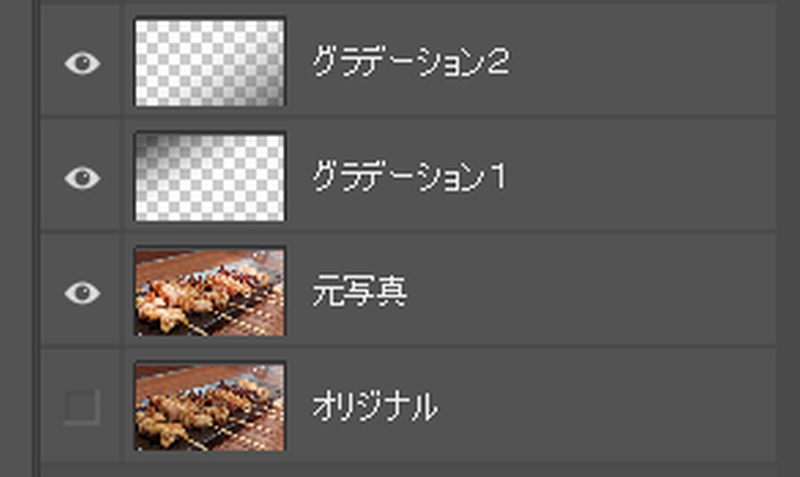
慣れないうちは、オリジナル画像はそのままにしておき、レイヤーコピーしたものを『元写真』
として作っていくと、間違って元写真データーに手を加えてしまっても簡単に復元できます。
そして、グラデーション1と2を新規レイヤーとして被せました。
左上と右上に文字を入れたかったので、文字の入るところを暗くして文字と料理が被らないようにしていきます。

こんな感じ。
せっかくの料理はおいしさが残るように暗くしない方がいいでしょう。また、焼き鳥屋さんは明るくてピカピカというよりは、ちょっと落ち着いた暗い雰囲気のお店が多いのですよね。
なので、写真からもそれが伝わってくるイメージにすると、より料理とお店の雰囲気が伝わってくると思います。
あとは、暗くした部分に文字を入れていきます。

文字も後々変更を加えることを想定して、別レイヤーで被せていきましょう!
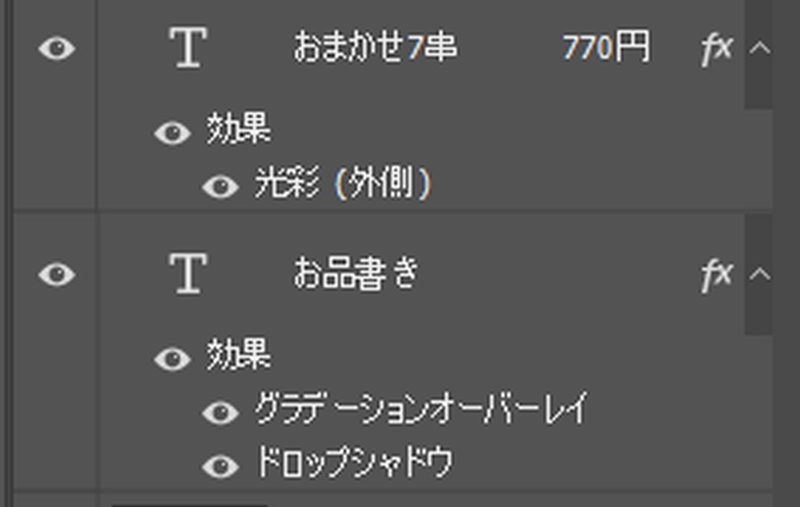
せっかくですので、文字にもレイヤー効果を付けて、薄っぺらい文字の質感より、すこし味付けを加えた方が美味しさが伝わるかもしれませんので、是非レイヤー効果も付け加えましょう!

そして、こんな感じになりました。
お品書きは、焼き鳥カラーを残しておき、お値段はシンプルに白ベースで書いてみました。
Photoshopを使い写真を簡単に明るくする方法

つづいては写真を明るくする、簡単な方法です。
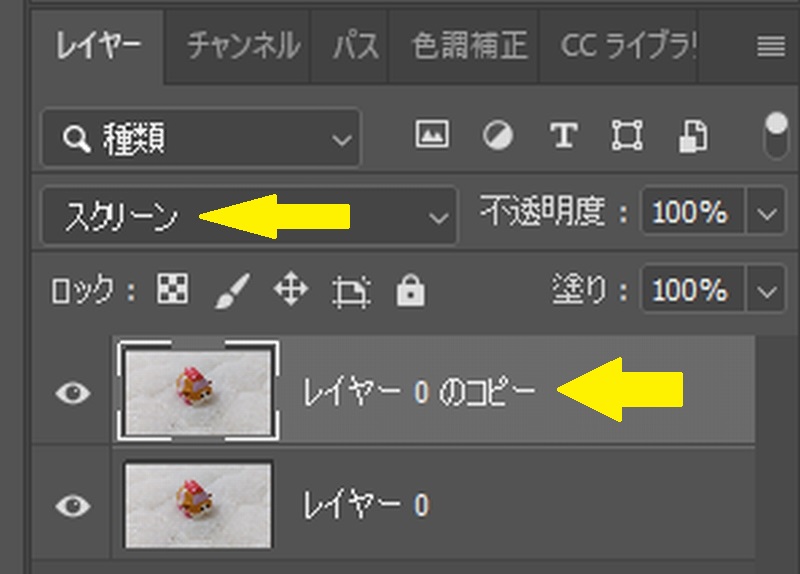
一番お手軽にできる、写真をすぐに明るくする方法です。
- レイヤーコピーする
- スクリーンする
以上です。

この様な感じで、簡単に明るくすることが出来ます。
明るくなりすぎた時は、コピーしたレイヤーの透明度を下げていくと、ちょうど良い明るさにかわってきます。
ペンツールを使って部分的に切取ったり選択したい

たとえばこちらのモルカー(おもちゃ)をペンツールを使って選択し、

この様に移動した方法。
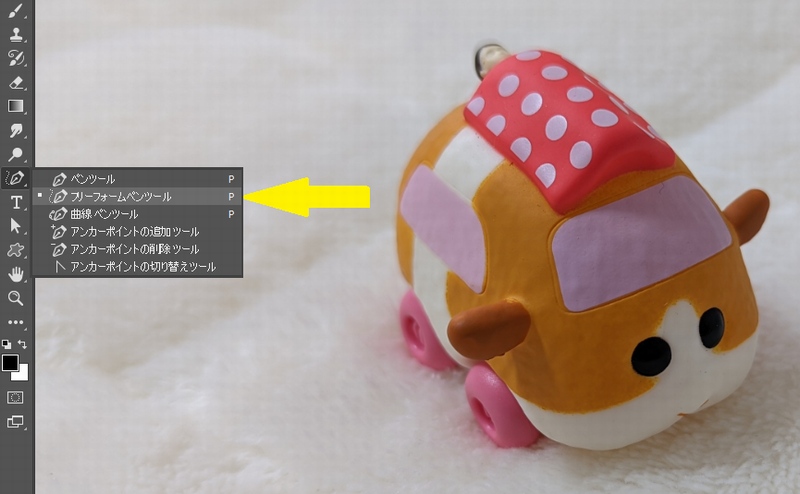
フリーフォームペンツールを選択し、マグネットをチェック
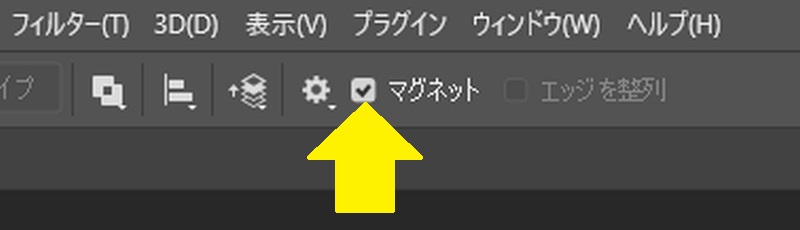
あとは、選択したい部分の境界線を一度クリックして、輪郭をマウスでなぞっていきます。
するとPhotoshopが勝手に輪郭を判断してくれます。

初めて使う時は思ったように輪郭がなぞれなかったりしますが、やっていくうちに少しづつ慣れてきます。
輪郭がなぞれたら、上の方にある『選択』をクリックします。

すると、境界についてぼかしの半径というのが出てくるので、自由なぼかしの半径を入力してOKです。
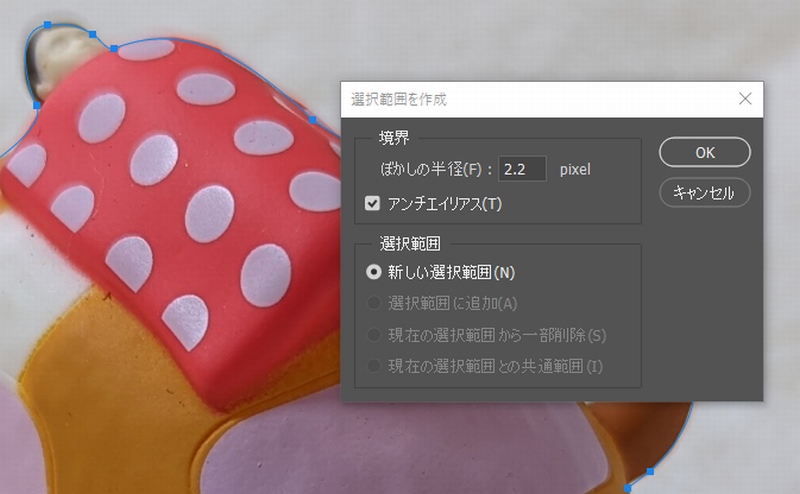
OKを押すと、

この様に選択範囲に変わりますので、あとは自由に編集することが出来ます。
例えば、元の写真をコピーしておき、その上のコピー写真上で『ペンツール選択+範囲を切り取り』そして少しずらすと、

もう一匹のモルカーがしたから覗いているようになりました。

これだけでもなんだか立体感があるように見えてきたぞ!
まとめ
今回は、
- 料理やメニューをわかりやすくする方法
- 簡単に写真を明るくする方法
- ペンツールを使って選択する方法と活用例
の3つを紹介してきました。
お仕事でPhotosohpを使っている人にとっては全然大したことではありませんんが、片手間としてPhotoshopを使っている人にとっては、やってみるときっと持ちネタの一つになってくれると思います。
是非参考にして下さい。
ψ あわせてオススメ記事 ψ



コメント